有三个选项可用于控制子VI前面板:
- 将VI设置为在调用时打开其前面板
如果您希望子VI前面板的行为在每次调用时都相同,那么您将需要修改子VI的Window Appearance(窗口外观)属性。
- 在顶层VI的程序框图中,双击子VI图标打开。
- 通过执行以下操作之一打开子VI的属性:
- 转到File»VI Properties(文件»VI属性)
- 右键单击前面板或程序框图右上角的子VI图标,然后选择VI Properties(VI属性)
- 在子VI上,按Ctrl+I.
- 在Category(类别)下拉菜单中,选择Window Appearance (窗口外观)
- 单击Customize(自定义)... 按钮
- 在这里,您可以在左下角找到三个选项来控制子VI前面板的行为:
- 调用时显示前面板 - 执行子VI时打开前面板
- 如之前未打开则在运行后关闭 - 在子VI执行完毕后关闭前面板
- 加载时显示前面板 - 将子VI加载到内存时打开前面板
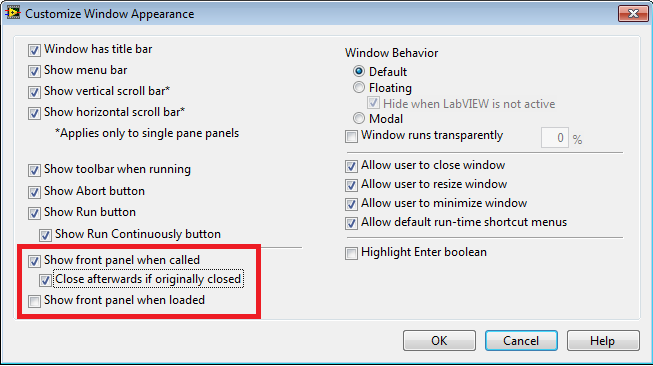
- 如果要打开特定子VI实例的前面板
如果您希望在调用子VI前面板时打开它,则必须配置顶层VI。如果您的子VI多次出现在顶层VI中,并且您只希望它在某些时候打开前面板,则第二种方法非常有用。
- 从顶层VI的框图中,右键单击子VI并选择SubVI Node Setup(设置子VI节点)。
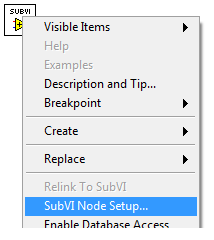
- 在SubVI Node Setup(设置子VI节点)中,您将找到四个用于控制子VI前面板行为的选项:
- 加载时打开前面板 - 当子VI加载到内存中时打开前面板
- 调用时显示前面板 - 执行子VI时打开前面板
- 如之前未打开则在运行后关闭 - 在子VI执行完毕后关闭前面板
- 调用时挂起 - 暂停执行并允许用户多次运行子VI

- 以编程方式确定前面板是否在运行时打开
要以编程方式确定前面板是否在运行时加载,您可以使用子VI框图上的调用节点来控制前面板行为。
- 在程序框图上为常量创建VI Server Reference(VI服务器参考) 或在子VI的前面板上创建VI Refnum(VI 引用句柄) 。
- 放置一个调用节点,然后选择前面板 »打开 或前面板 » 关闭打开和关闭前面板。
- 下图显示了如何以编程方式打开和关闭子VI的前面板。每个案例结构的错误案例都不包含任何函数。
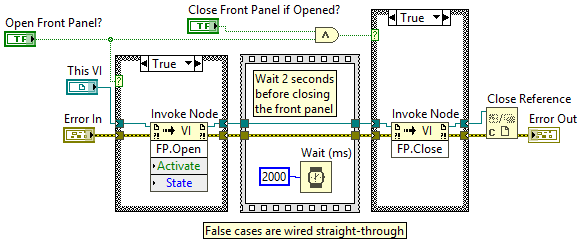
Additional Information
如果您使用的是Start Asynchronious Call VI,请确保其连接器窗格与您正在呼叫的VI的连接器窗格相匹配。阅读更多关于在LabVIEW帮助中
异步调用VI和收集结果的信息。
LabVIEW高级架构课程也介绍了这个和其他主题。